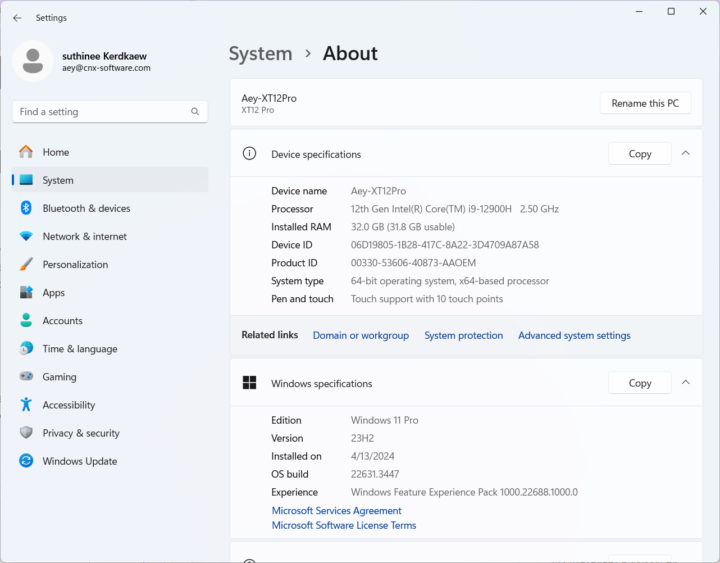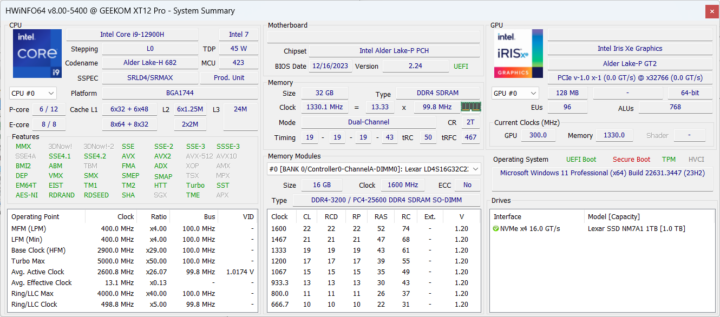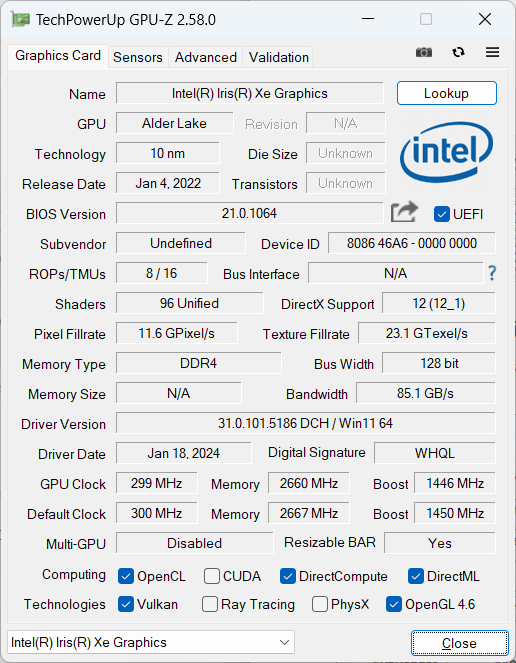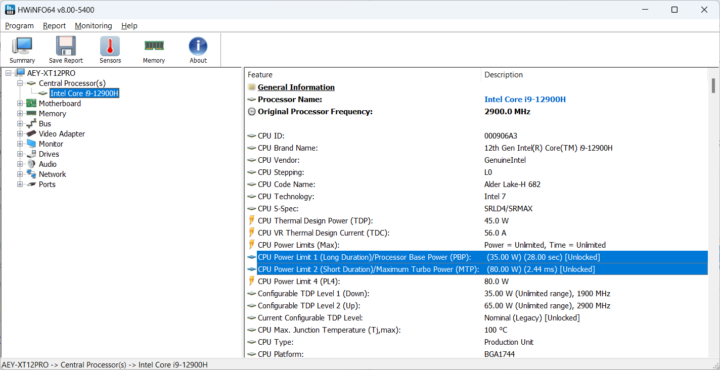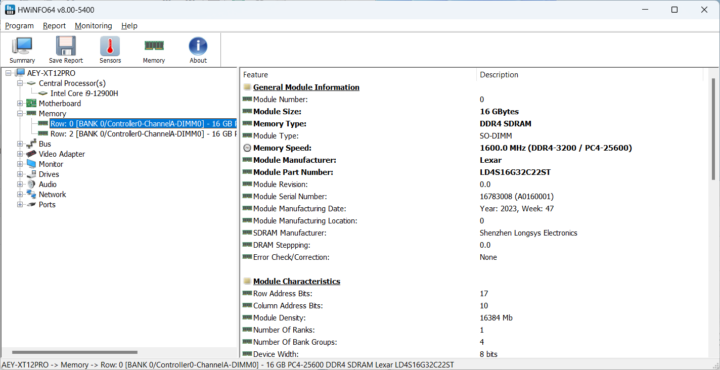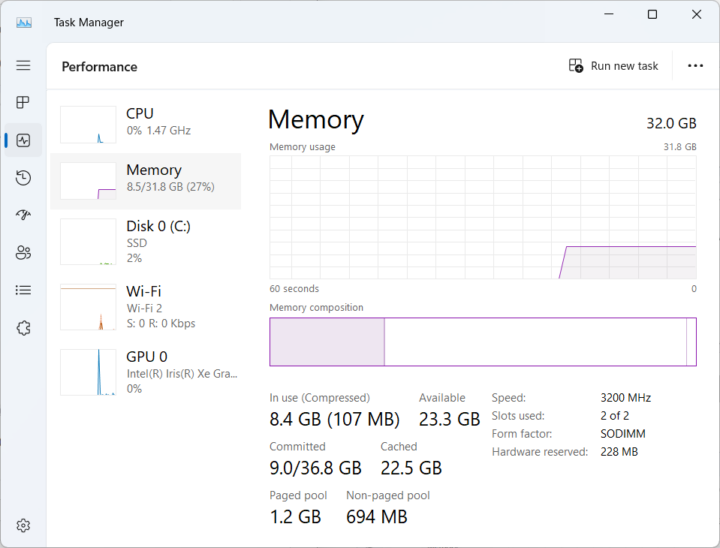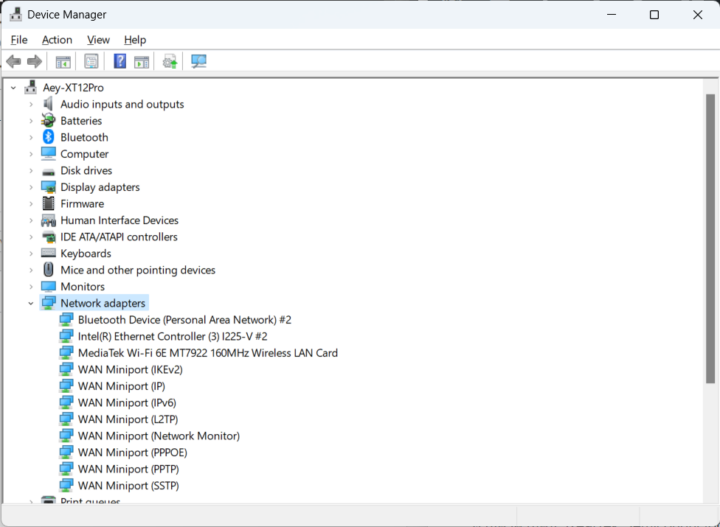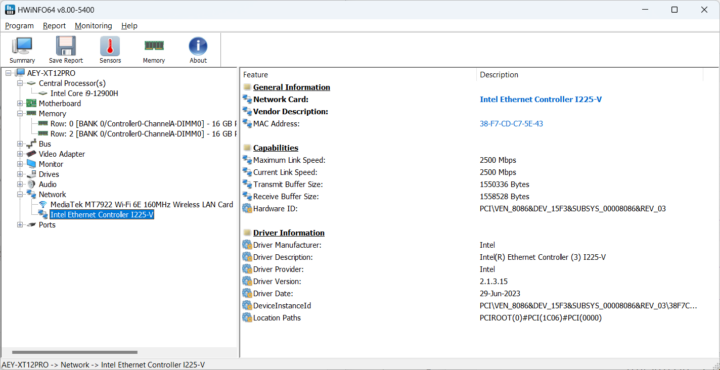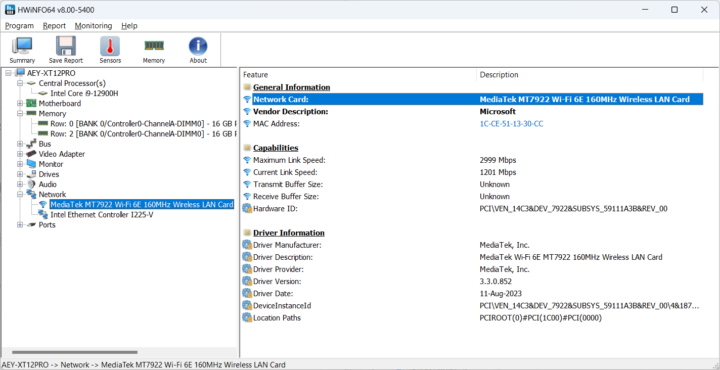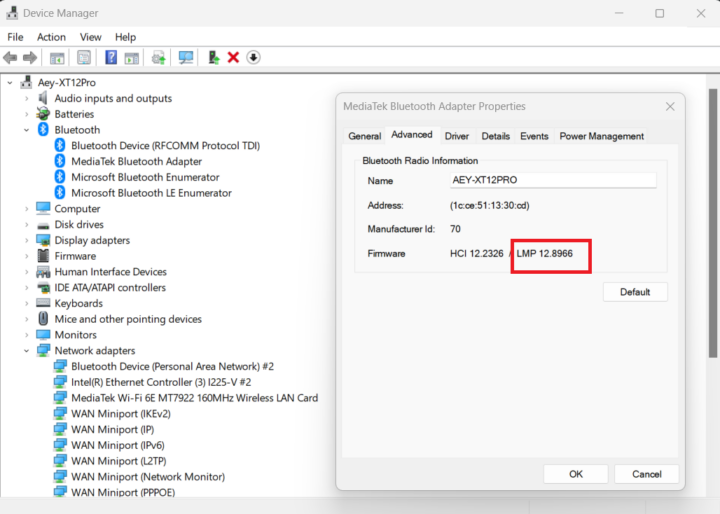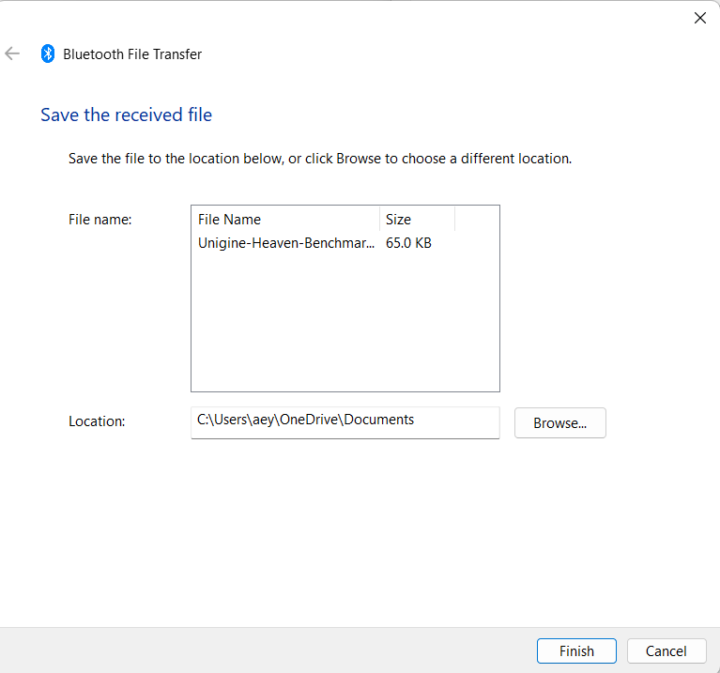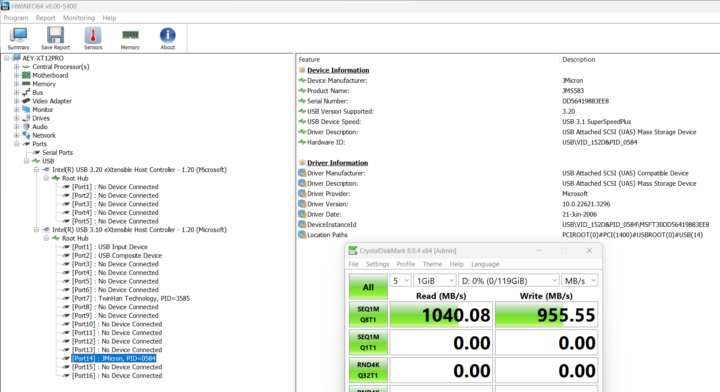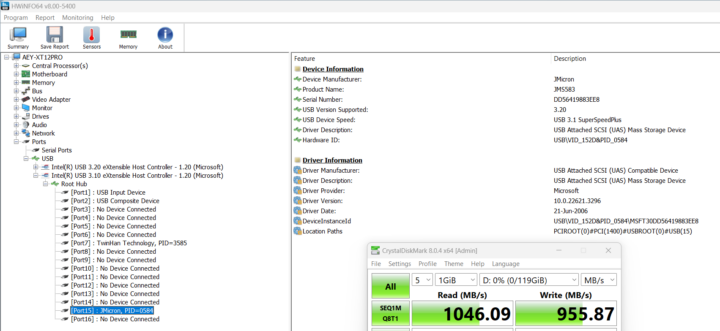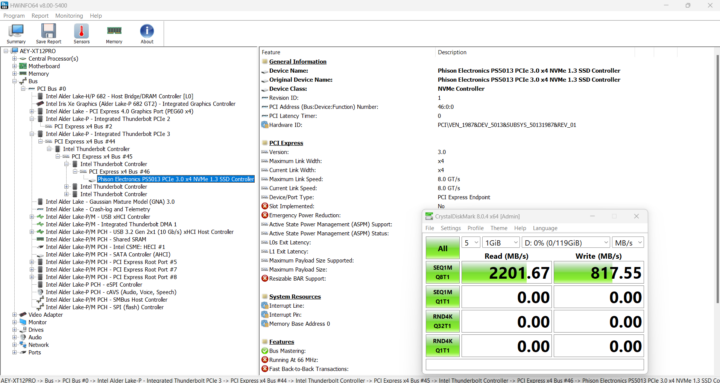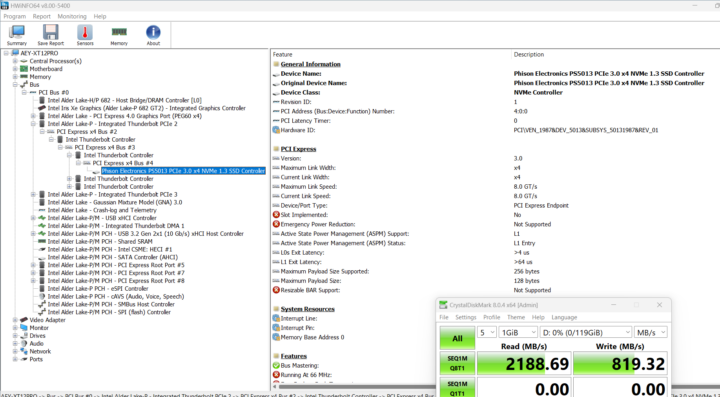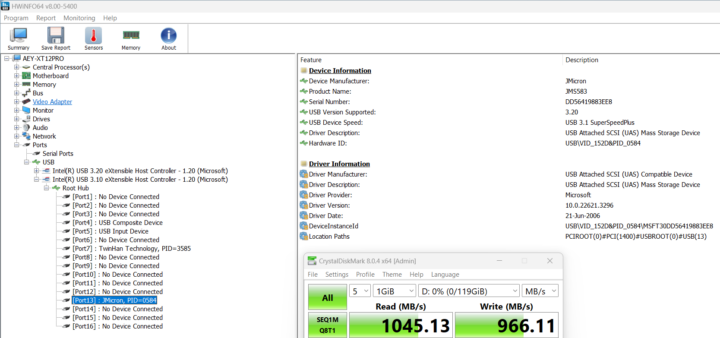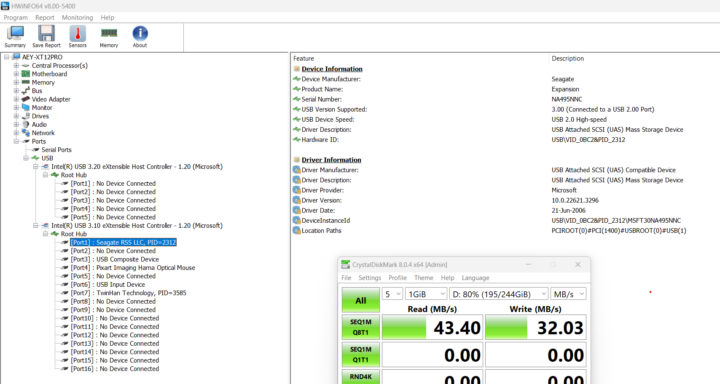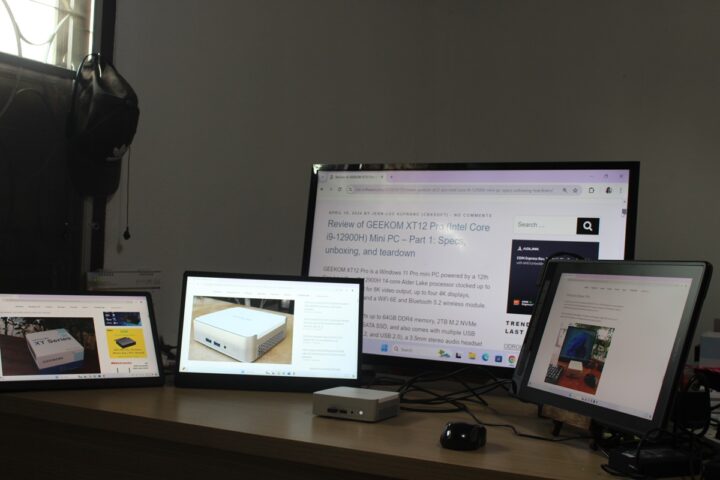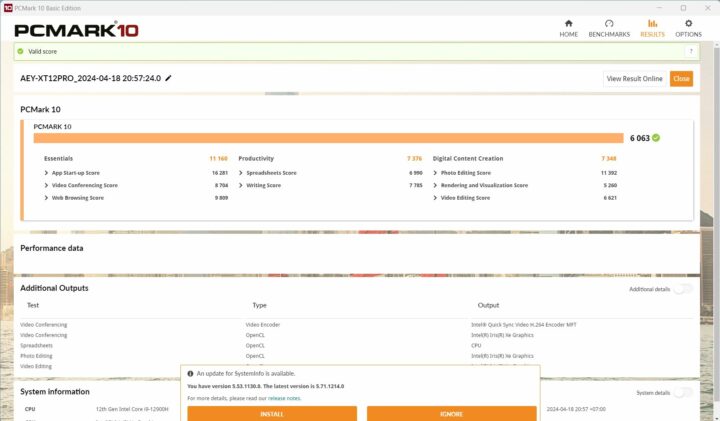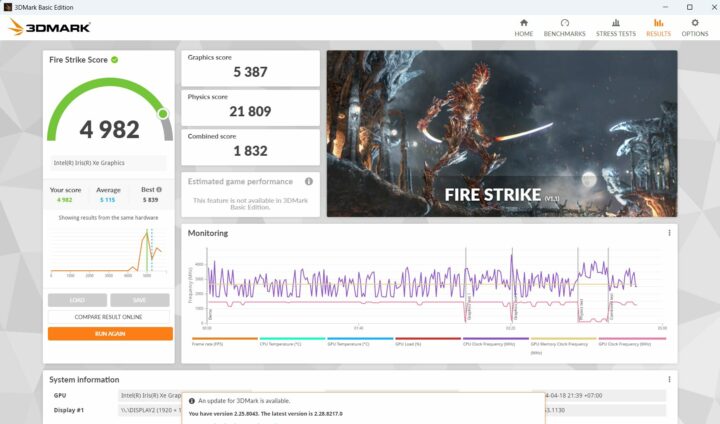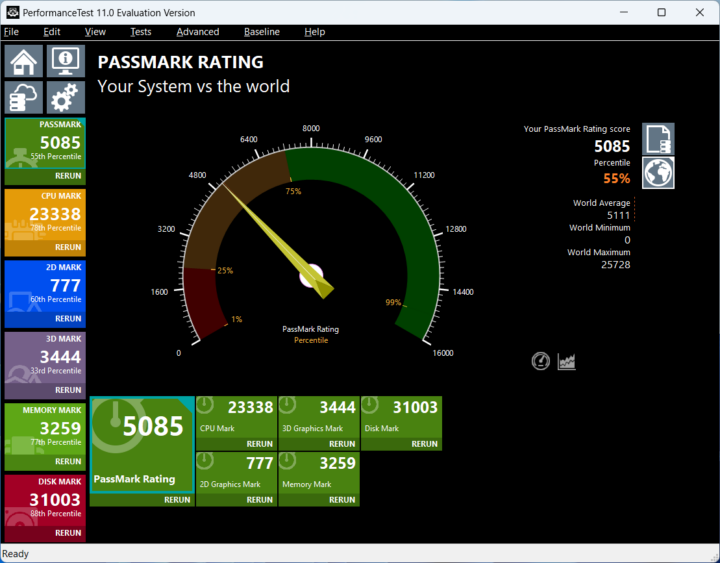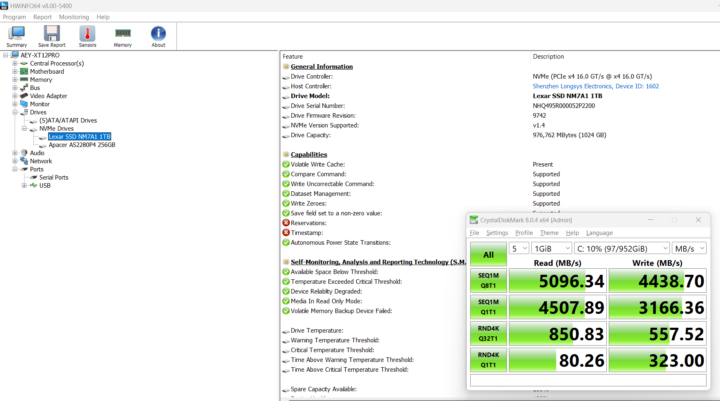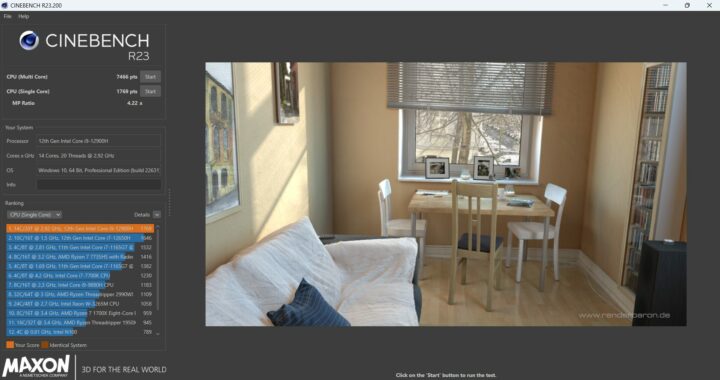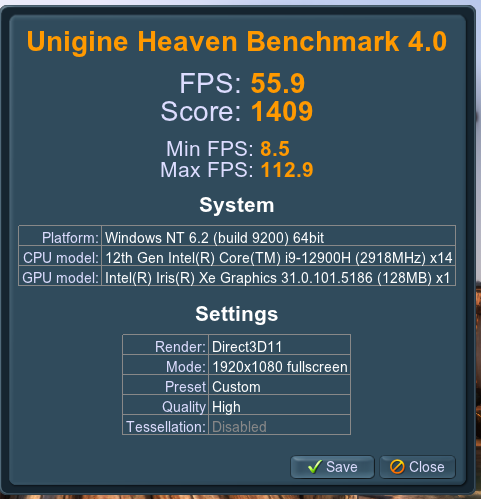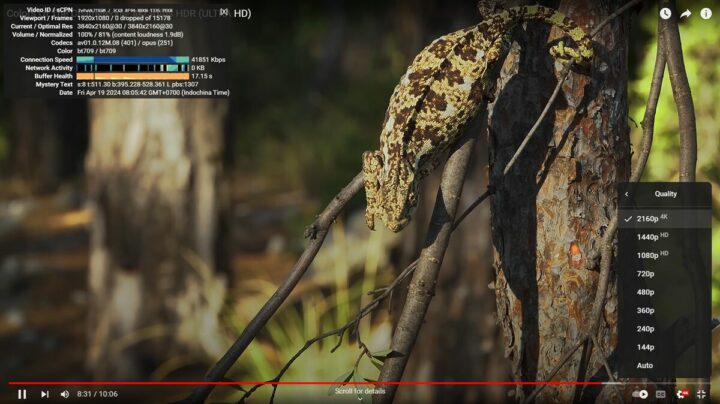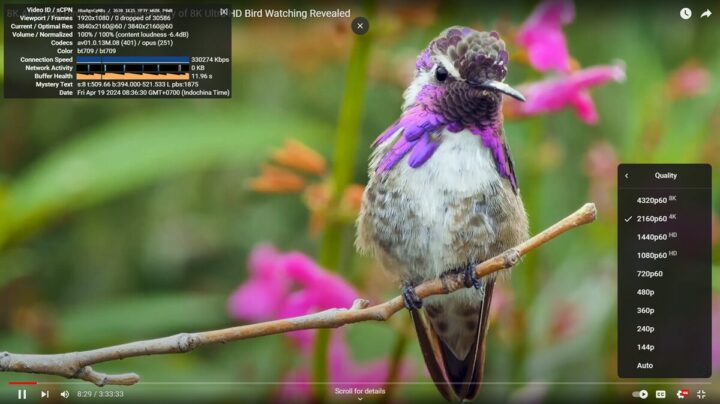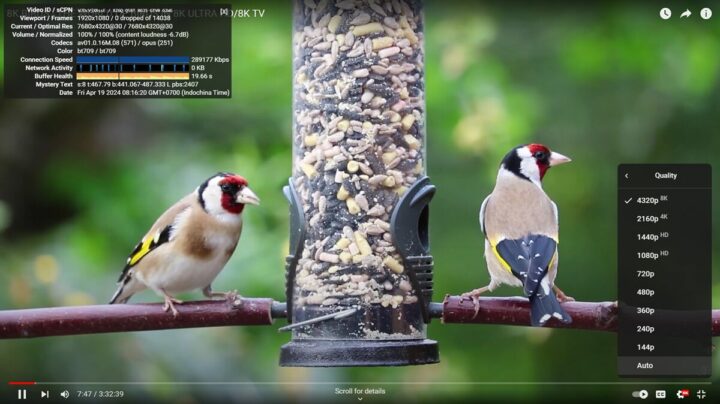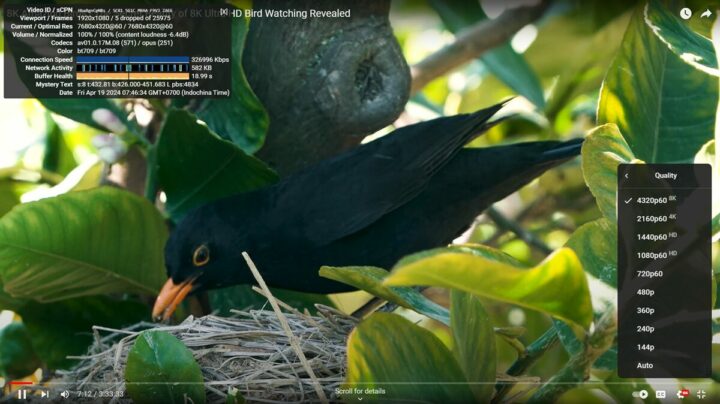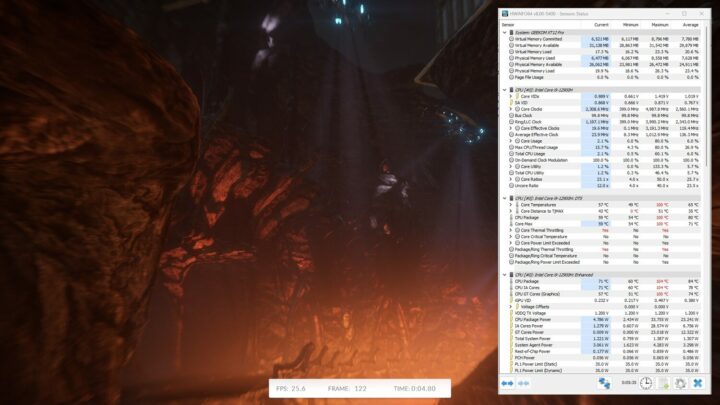หลังจากที่เราได้ดูสเปค แกะกล่องและลองใช้งาน มินิพีซี GEEKOM XT12 Pro ที่ใช้โปรเซสเซอร์ 12th Gen Intel Core i9-12900H พร้อม RAM 32GB, M.2 SSD 1 TB ที่มาพร้อมกับระบบปฏิบัติการ Windows 11 Pro ในบทความนี้เราจะทำการทดสอบกับระบบปฏิบัติการ Windows 11 Pro โดยเราจะดูภาพรวมซอฟต์แวร์และการทดสอบคุณสมบัติ, ทดสอบประสิทธิภาพ Benchmarks, ระบบเครือข่าย, ระบบระบายความร้อน, เสียงของพัดลม และการใช้พลังงานของมินิพีซีบน Windows 11
ภาพรวมซอฟต์แวร์และการทดสอบคุณสมบัติ
เมนู System About ยืนยันว่ามินิพีซี GEEKOM XT12 Pro ที่ใช้โปรเซสเซอร์ 12th Gen Intel Core i9-12900H พร้อม RAM 32GB, มาพร้อมกับระบบปฏิบัติการ Windows 11 Pro เวอร์ชั่น 23H2
โปรแกรม HWiNFO ให้รายละเอียดที่ใช้โปรเซสเซอร์ Intel Core I9-12900H 14-Cores (P-core 6, E-core 8)/20-Threads (P-core 12, E-core 8)
โปรแกรม HWiNFO และโปรแกรม GPU-Z ให้รายละเอียดกราฟิก Intel Iris Xe Graphics (Alder Lake-P GT2) 96EU
ระดับจำกัดการใช้พลังงาน PL1 และ PL2 ถูกตั้งค่าเป็น 35W และ 80W ในขณะที่ Intel Core i9-12900H มีค่า TDP อยู่ที่ 45W
โปรแกรม HWiNFO รายงานหน่วยความจำ Lexar DDR4-3200MHz SO-DIMM ขนาด 16 GB ความเร็ว 1600 MHz จำนวน 2 อัน
Task Manager ของ Windows ยืนยันอีกครั้งว่า RAM ขนาด 32GB ที่ความเร็ว 3,200 MHz
การเชื่อมต่อระบบเครือข่ายที่ใน Device Manager แสดงเชื่อมต่อ 2.5Gbps Ethernet, WiFi 6E และ Bluetooth 5.2
มินิพีซี GEEKOM XT12 Pro ใช้ระบบเครือข่าย 2.5Gbps Ethernet ผ่านตัวควบคุม Network Card : Intel Ethernet Controller I225-V
การเชื่อมต่อ WiFi 6E ผ่านตัวควบคุม Network Card: MediaTek MT7922 Wi-Fi 6E 160MHz Wireless LAN Card
เรากลับไปที่ Device Manager เพื่อเช็คเวอร์ชั่น Bluetooth
“LMP12” เป็น Bluetooth 5.3 (ในสเปคระบุว่าเป็น Bluetooth 5.2 ) และฉันได้ทดสอบการจากสมาร์ทโฟน Android มายังคอมพิวเตอร์ได้สำเร็จ
ต่อไปเราจะตรวจสอบพอร์ต USB ที่ประกอบด้วย พอร์ต 3.2 Gen 2 Type-A จำนวน 3 พอร์ต, USB 4 Gen3 Type-C จำนวน 2 พอร์ต, พอร์ต USB 2.0 Type-A จำนวน 1 พอร์ตโดยใช้ ORICO M234C3-U4 USB 3.0 M.2 NVMe SSD และพอร์ต USB 2.0 Type-A จำนวน 1 พอร์ตด้วย Seagate USB HDD
พอร์ต USB 3.2 Type-A ด้านหน้า (ซ้าย)
พอร์ต USB 3.2 Type-A ด้านหน้า (ขวา)
พอร์ต USB4 Type-C ด้านหลัง (ซ้าย)
พอร์ต USB4 Type-C ด้านหลัง (ขวา)
พอร์ต USB 3.2 Type-A ด้านหลัง (บน)
พอร์ต USB 2.0 Type-A ด้านหลัง (ล่าง)
ผลลัพท์ของทั้ง 6 พอร์ตสรุปได้ดังนี้ (จากซ้ายไปขวา)
แผงด้านหน้า (ซ้ายไปขวา)
- USB-A #1 – USB 3.2 – USB 3.1 SuperSpeedPlus (10 Gbps) – มีความเร็วในการอ่าน 1,040 MB/s ความเร็วในการเขียน 955 MB/s
- USB-A #2 – USB 3.2 – USB 3.1 SuperSpeedPlus (10 Gbps) – มีความเร็วในการอ่าน 1,046 MB/s ความเร็วในการเขียน 955 MB/s
แผงด้านหลัง
- USB-C #1 – USB 4 Gen3 (40 Gbps) – Thunderbolt/NVMe 8GT/s – มีความเร็วในการอ่าน 2,201 MB/s ความเร็วในการเขียน 817 MB/s
- USB-C #2 – USB 4 Gen3 (40 Gbps) – Thunderbolt/NVMe 8GT/s – มีความเร็วในการอ่าน 2,188 MB/s ความเร็วในการเขียน 819 MB/s
- USB-A #1 (บน) – USB 3.2 – USB 3.1 SuperSpeedPlus (10 Gbps) – มีความเร็วในการอ่าน 1,045 MB/s ความเร็วในการเขียน 966 MB/s
- USB-A #2 – USB 2.0 – USB 2.0 Hight-Speed (480 Mbps) – มีความเร็วในการอ่าน 43.40MB/s ความเร็วในการเขียน 32.03 MB/s
มินิพีซี GEEKOM XT12 Pro รองรับจอแสดงผลแบบแยกจอสูงสุด 4 จอ ผ่าน 2 x พอร์ต HDMI 2.0 และ 2 x พอร์ต USB 4 Gen3
โดยการทดสอบนี้เราใช้หน้าจอแสดงผล 4 จอ โดยใช้จอภาพสำหรับโน้ตบุ๊ก CrowView ขนาด 14 นิ้ว ผ่านพอร์ต USB-C, CrowVi Super Thin 15.6 นิ้ว ผ่านพอร์ต USB-C, จอทีวีผ่านพอร์ต HDMI, Kamvas Pro 16 (2.5K) ผ่านพอร์ต HDMI
การทดสอบ Benchmarks กับ มินิพีซี GEEKOM XT12 Pro บน Windows 11 Pro
เริ่มจากเราต้องตั้งค่า Power mode เป็น “Best performance” และรันโปรแกรม Benchmark เพื่อวัดทดสอบประสิทธิภาพภายใต้ Windows บนมินิพีซี หมายเหตุอุณหภูมิแวดล้อมอยู่ที่ 30 ถึง 32°C หรือร้อนกว่ารีวิวครั้งก่อนเล็กน้อย (26 ถึง 30°C) ดังนั้นผลลัพธ์หรือผลลัพธ์จากรีวิวอื่นๆ อาจแตกต่างออกไป
เริ่มจากการทดสอบ PCMark 10 :
ใน PCMark ทำได้ 6,063 คะแนน สามารถดูผลลัพท์ทั้งหมดบนเว็บไซด์
ใน 3DMark Fire Strike ทำได้ 4,982 คะแนน
PassMark PerformanceTest 11 ได้ 5,085 คะแนน
CrystalDiskMark ยืนยันประสิทธิภาพที่ยอดเยี่ยมของ NVMe SSD ขนาด 1TB ที่ให้มากับมินิพีซี มีความเร็วในการอ่าน 5,096 MB/s และความเร็วในการเขียน 4,438 MB/s
Cinebench R23 ใช้ในการทดสอบประสิทธิภาพ single-core และ multi-core
โดย multi-core benchmark ได้ 7,466 คะแนน และ single-core ได้ 1,769 คะแนน
เราเริ่มทดสอบ GPU ด้วย Unigine Heaven Benchmark 4.0 โดยระบบมีค่าเฉลี่ย 55.9 fps ที่ความละเอียด 1920×1080
ต่อไปเราเล่นวิดีโอ YouTube 4K และ 8K ใน Google Chrome
การเล่นวิดีโอ YouTube 4Kp30 ใน Chrome ประมาณ 8 นาที 15,178 เฟรม เล่นได้ไหลลื่นมากไม่มีเฟรมที่หายไปเลย
การเล่นวิดีโอ YouTube 4Kp60 ใน Chrome ประมาณ 8 นาที 30,586 เฟรมเล่นได้ไหลลื่นมากไม่มีเฟรมที่หายไปเลย
การเล่นวิดีโอ YouTube 8Kp30 ใน Chrome ประมาณ 7 นาที 14,038 เฟรมเล่นได้ไหลลื่นมากไม่มีเฟรมที่หายไปเลย
การเล่นวิดีโอ YouTube 8Kp60 ใน Chrome ประมาณ 7 นาที หายไป 5 เฟรม จาก 25975 เฟรม
การเล่นวิดีโอ YouTube 4Kp30, 4Kp60, 8Kp30 และ8Kp60 ใน Chrome ถือว่าดีมากๆ ไม่ค่อยมีเฟรมที่หายไปเลย
เรามาเปรียบเทียบผลลัพธ์คะแนนของทดสอบ Benchmarks บน Windows 11 ของ GEEKOM XT12 Pro เปรียบเทียบกับ GEEKOM IT12 (Intel Core i7-12650H), GEEKOM IT13 (Intel Core i9-13900H), GEEKOM A7 (AMD Ryzen 9 7840HS), Khadas Mind Premium (Intel Core i7-1360P)
| GEEKOM XT12 Pro | GEEKOM IT12 | GEEKOM IT13 | GEEKOM A7 | Khadas Mind Premium | |
|---|---|---|---|---|---|
| SoC | Intel Core i9-12900H | Intel Core i7-12650H | Intel Core i9-13900H | AMD Ryzen 9 7840HS | Intel Core i7-1360P |
| CPU | 14-core/20-thread (6P+8E) Alder Lake processor @ สูงสุด 5.00 GHz (P-cores), @ สูงสุด 3.80 GHz (E-Cores) | 10-Cores/16-Threads, (6P+4E) Alder Lake processor @ สูงสุด 4.70 GHz (P-cores), @ สูงสุด3.50 GHz (E-Cores) | 14-core/20-Threads (6P+8E) Raptor Lake processor @ สูงสุด 5.40 GHz (P-cores), @ สูงสุด 4.10 GHz (E-Cores) | 8-core/16-thread processor up to 4.0GHz | 12-core/16-core (4P+8E) Raptor Lake processor @ สูงสุด 5.00 GHz (P-cores), @ สูงสุด 3.70 GHz (E-Cores) |
| GPU | 96EU Intel Iris Xe Graphics | 64 EU Intel UHD Graphics | 96 EU Intel Iris Xe Graphics | AMD Radeon 780M Graphics | 96 EU Intel Iris Xe Graphics |
| หน่วยความจำ | 32GB DDR4-3200 | 32GB DDR4-3200 | 32GB DDR4-3200 | 32GB DDR5-5600 | 32GB LPDDR5-5200 |
| ที่เก็บข้อมูล | 1TB NVMe SSD | 1TB NVMe SSD | 2TB NVMe SSD | 2TB NVMe SSD | 1TB NVMe SSD |
| ระบบปฏิบัติการ | Windows 11 Pro | Windows 11 Pro | Windows 11 Pro | Windows 11 Pro | Windows 11 Home |
การเปรียบเทียบอาจจะไม่สมเหตุสมผลเท่าไหร่เพราะ GEEKOM A7 ใช้โปรเซสเซอร์ที่แรงกว่า มีราคาแพงกว่า
| GEEKOM XT12 Pro | GEEKOM IT12 | GEEKOM IT13 | GEEKOM A7 | Khadas Mind Premium | |
|---|---|---|---|---|---|
| PCMark 10 | 6063 | 5627 | 6681 | 7516 | 5904 |
| - Essentials | 11160 | 10714 | 11938 | 11528 | 11038 |
| - Productivity | 7376 | 7052 | 8341 | 10370 | 7589 |
| - Digital content creation | 7344 | 6401 | 8126 | 9639 | 6667 |
| 3DMark (Fire Strike) | 4982 | 3997 | 5387 | 8534 | 5427 |
| PerformanceTest 11.0 | 5085 | 3521 | 5580.4 | 8058.2 | 5378 |
| - CPU Mark | 23338 | 18532 | 25363.1 | 30719.8 | 21786 |
| - 2D Graphics Mark | 777 | 569 | 547.6 | 931.9 | 631 |
| - 3D Graphics Mark | 3444 | 2161 | 3728.2 | 7226.1 | 3622 |
| - Memory Mark | 3259 | 2939 | 3925.9 | 3391.4 | 3642 |
| - Disk Mark | 31003 | 22721 | 38135.5 | 38590 | 42395 |
| Cinebench R23 | |||||
| - Single Core | 1769 | 1781 | 1943 | 1831 | 1878 |
| - Multi Core | 7466 | 5273 | 11855 | 15231 | 9384 |
จากการเปรียบเทียบผลลัพธ์คะแนนของทดสอบ Benchmarks ของ GEEKOM XT12 Pro ที่ใช้ Intel Core i9-12900H จะอยู่ตรงกลางระหว่าง GEEKOM IT12 ที่ใช้ Intel Core i7-12650H กับ GEEKOM IT13 ที่ใช้ Intel Core i9-13900H คือมากกว่า GEEKOM IT12 แต่น้อยกว่า GEEKOM IT13
การวัดประสิทธิภาพระบบเครือข่าย ( 2.5Gbps Ethernet และ WiFi 6E)
ทดสอบประสิทธิภภาพการเชื่อมต่อ 2.5Gbps Ethernet
- Download :
|
1 2 3 4 5 6 7 8 9 10 11 12 13 14 15 16 17 |
PS C:\Users\aey\downloads\iperf-3.1.3-win64\iperf-3.1.3-win64> .\iperf3.exe -t 60 -c 192.168.31.12 -i 10 -R Connecting to host 192.168.31.12, port 5201 Reverse mode, remote host 192.168.31.12 is sending [ 4] local 192.168.31.19 port 50395 connected to 192.168.31.12 port 5201 [ ID] Interval Transfer Bandwidth [ 4] 0.00-10.00 sec 2.76 GBytes 2.37 Gbits/sec [ 4] 10.00-20.00 sec 2.76 GBytes 2.37 Gbits/sec [ 4] 20.00-30.00 sec 2.76 GBytes 2.37 Gbits/sec [ 4] 30.00-40.00 sec 2.76 GBytes 2.37 Gbits/sec [ 4] 40.00-50.00 sec 2.76 GBytes 2.37 Gbits/sec [ 4] 50.00-60.00 sec 2.76 GBytes 2.37 Gbits/sec - - - - - - - - - - - - - - - - - - - - - - - - - [ ID] Interval Transfer Bandwidth Retr [ 4] 0.00-60.00 sec 16.6 GBytes 2.37 Gbits/sec 0 sender [ 4] 0.00-60.00 sec 16.6 GBytes 2.37 Gbits/sec receiver iperf Done. |
- Upload :
|
1 2 3 4 5 6 7 8 9 10 11 12 13 14 15 16 |
PS C:\Users\aey\downloads\iperf-3.1.3-win64\iperf-3.1.3-win64> .\iperf3.exe -t 60 -c 192.168.31.12 -i 10 Connecting to host 192.168.31.12, port 5201 [ 4] local 192.168.31.19 port 50392 connected to 192.168.31.12 port 5201 [ ID] Interval Transfer Bandwidth [ 4] 0.00-10.00 sec 2.75 GBytes 2.37 Gbits/sec [ 4] 10.00-20.00 sec 2.76 GBytes 2.37 Gbits/sec [ 4] 20.00-30.00 sec 2.76 GBytes 2.37 Gbits/sec [ 4] 30.00-40.00 sec 2.76 GBytes 2.37 Gbits/sec [ 4] 40.00-50.00 sec 2.76 GBytes 2.37 Gbits/sec [ 4] 50.00-60.00 sec 2.76 GBytes 2.37 Gbits/sec - - - - - - - - - - - - - - - - - - - - - - - - - [ ID] Interval Transfer Bandwidth [ 4] 0.00-60.00 sec 16.5 GBytes 2.37 Gbits/sec sender [ 4] 0.00-60.00 sec 16.5 GBytes 2.37 Gbits/sec receiver iperf Done. |
พอร์ต 2.5Gbps Ethernet ความเร็วในการดาวน์โหลดและอัพโหลด 2.37 Gbps
และทดสอบประสิทธิภาพการเชื่อมต่อ WiFi 6E
- Download :
|
1 2 3 4 5 6 7 8 9 10 11 12 13 14 15 16 17 |
PS C:\Users\aey\downloads\iperf-3.1.3-win64\iperf-3.1.3-win64> .\iperf3.exe -t 60 -c 192.168.31.12 -i 10 -R Connecting to host 192.168.31.12, port 5201 Reverse mode, remote host 192.168.31.12 is sending [ 4] local 192.168.31.161 port 52842 connected to 192.168.31.12 port 5201 [ ID] Interval Transfer Bandwidth [ 4] 0.00-10.00 sec 627 MBytes 526 Mbits/sec [ 4] 10.00-20.00 sec 635 MBytes 533 Mbits/sec [ 4] 20.00-30.00 sec 633 MBytes 531 Mbits/sec [ 4] 30.00-40.00 sec 642 MBytes 538 Mbits/sec [ 4] 40.00-50.00 sec 642 MBytes 538 Mbits/sec [ 4] 50.00-60.00 sec 643 MBytes 539 Mbits/sec - - - - - - - - - - - - - - - - - - - - - - - - - [ ID] Interval Transfer Bandwidth Retr [ 4] 0.00-60.00 sec 3.73 GBytes 535 Mbits/sec 0 sender [ 4] 0.00-60.00 sec 3.73 GBytes 534 Mbits/sec receiver iperf Done. |
- Upload :
|
1 2 3 4 5 6 7 8 9 10 11 12 13 14 15 16 |
PS C:\Users\aey\downloads\iperf-3.1.3-win64\iperf-3.1.3-win64> .\iperf3.exe -t 60 -c 192.168.31.12 -i 10 Connecting to host 192.168.31.12, port 5201 [ 4] local 192.168.31.161 port 52851 connected to 192.168.31.12 port 5201 [ ID] Interval Transfer Bandwidth [ 4] 0.00-10.01 sec 361 MBytes 302 Mbits/sec [ 4] 10.01-20.00 sec 359 MBytes 301 Mbits/sec [ 4] 20.00-30.00 sec 366 MBytes 307 Mbits/sec [ 4] 30.00-40.01 sec 364 MBytes 305 Mbits/sec [ 4] 40.01-50.00 sec 355 MBytes 298 Mbits/sec [ 4] 50.00-60.00 sec 343 MBytes 288 Mbits/sec - - - - - - - - - - - - - - - - - - - - - - - - - [ ID] Interval Transfer Bandwidth [ 4] 0.00-60.00 sec 2.10 GBytes 300 Mbits/sec sender [ 4] 0.00-60.00 sec 2.10 GBytes 300 Mbits/sec receiver iperf Done. |
ประสิทธิภาพไร้สายมีความเร็วในการดาวน์โหลด 534 Mbps และ อัพโหลด 300 Mbps ซึ่งต่ำกว่าที่เราคาดไว้อาจจะเป็นเพราะเวอร์ชั่นของ iperf-3.1.3 ที่เราใช้ทดสอบเราจึงเปลี่ยนไปใช้เวอร์ชั่น iperf3.16 ซึ่งได้ผลลัพธ์ที่ดีกว่า
- Download :
|
1 2 3 4 5 6 7 8 9 10 11 12 13 14 15 16 17 |
PS C:\Users\aey\downloads\iperf3.16_64_dll\iperf3.16_64> .\iperf3.exe -t 60 -c 192.168.31.12 -i 10 -R Connecting to host 192.168.31.12, port 5201 Reverse mode, remote host 192.168.31.12 is sending [ 5] local 192.168.31.161 port 50352 connected to 192.168.31.12 port 5201 [ ID] Interval Transfer Bitrate [ 5] 0.00-10.01 sec 1.08 GBytes 926 Mbits/sec [ 5] 10.01-20.01 sec 1.07 GBytes 922 Mbits/sec [ 5] 20.01-30.01 sec 1.08 GBytes 929 Mbits/sec [ 5] 30.01-40.01 sec 1.07 GBytes 920 Mbits/sec [ 5] 40.01-50.00 sec 1.08 GBytes 929 Mbits/sec [ 5] 50.00-60.00 sec 1.07 GBytes 919 Mbits/sec - - - - - - - - - - - - - - - - - - - - - - - - - [ ID] Interval Transfer Bitrate Retr [ 5] 0.00-60.06 sec 6.46 GBytes 924 Mbits/sec 28 sender [ 5] 0.00-60.00 sec 6.46 GBytes 924 Mbits/sec receiver iperf Done. |
- Upload :
|
1 2 3 4 5 6 7 8 9 10 11 12 13 14 15 16 |
PS C:\Users\aey\downloads\iperf3.16_64_dll\iperf3.16_64> .\iperf3.exe -t 60 -c 192.168.31.12 -i 10 Connecting to host 192.168.31.12, port 5201 [ 5] local 192.168.31.161 port 50349 connected to 192.168.31.12 port 5201 [ ID] Interval Transfer Bitrate [ 5] 0.00-10.01 sec 1010 MBytes 846 Mbits/sec [ 5] 10.01-20.00 sec 1007 MBytes 846 Mbits/sec [ 5] 20.00-30.01 sec 975 MBytes 818 Mbits/sec [ 5] 30.01-40.00 sec 926 MBytes 776 Mbits/sec [ 5] 40.00-50.00 sec 960 MBytes 805 Mbits/sec [ 5] 50.00-60.00 sec 957 MBytes 803 Mbits/sec - - - - - - - - - - - - - - - - - - - - - - - - - [ ID] Interval Transfer Bitrate [ 5] 0.00-60.00 sec 5.70 GBytes 816 Mbits/sec sender [ 5] 0.00-60.07 sec 5.70 GBytes 815 Mbits/sec receiver iperf Done. |
ประสิทธิภาพไร้สาย WiFi 6E มีความเร็วในการดาวน์โหลด 924 Mbps และ อัพโหลด 815 Mbps
การระบายความร้อน
ทดสอบการระบายความร้อนด้วย HWiNFO64 และการทดสอบ benchmark ของ 3Dmark Fire Strike เพื่อตรวจสอบอุณหภูมิ CPU สูงสุดภายใต้โหลด CPU+GPU และมีอุณหภูมิสูงสุด 104°C และเกิดการควบคุมปริมาณ CPU throttling
เสียงพัดลม
มินิพีซีมีเสียงพัดลมการใช้งานปกติไม่ดังรบกวน และขณะโหลดมีเสียงดังขึ้นนิดหน่อย เราได้วัดเสียงรบกวนด้วยเครื่องวัดระดับเสียงที่วางห่างจากเคสด้านบนประมาณ 5 ซม.:
- ทำงานปกติท่องเว็ปทั่วไป: 37.8 – 41.3 dBA,
- 3DMark (Fire Strike’) : 49.5 – 54.7 dBA
(เครื่องวัดระดับเสียงวัดค่าห้องที่เงียบ 37 – 38 dBA)
การใช้พลังงาน
การวัดปริมาณการใช้กำลังไฟฟ้าโดยใช้ wall power meter ได้ดังนี้
- ปิดเครื่อง – 1.2 – 1.4 วัตต์
- ไม่ได้ใช้งาน (Idle) – 6.7 – 8.0 วัตต์
- ใช้งานปกติ (เข้าเว็ปไซด์) – 9.4 – 27.6 วัตต์
- CPU stressed – 47.2 – 52.2 วัตต์ (Fire Strike’)
- การเล่นวีดีโอ –14.7 – 24.3 วัตต์ (Youtube ใน Chrome 8K60fps)
- Cinebench R23
- ไม่กี่วินาทีแรก – 78 – 80 วัตต์
- ระยะยาว – 51.5 – 53.0 วัตต์
หมายเหตุ : มินิพีซีเชื่อมต่อกับ WiFi 6, RF dongle เสียบเข้ากับพอร์ต USB 1 ช่องสำหรับคีย์บอร์ดและเมาส์ไร้สาย และหน้าจอ Kamvas Pro 16 (2.5K) ผ่านพอร์ต HDMII
สรุป
GEEKOM XT12 Pro โปรเซสเซอร์ 12th Gen Intel Core i9-12900H พร้อม RAM 32GB, M.2 SSD 1 TB,มีพอร์ต 3.2 Gen 2 Type-A 3 พอร์ต, USB 4 Gen3 Type-C 2 พอร์ต, พอร์ต USB 2.0 Type-A 1 พอร์ต, พร้อมรองรับ WiFi 6E และ Bluetooth 5.2 และมาพร้อมระบบปฏิบัติการ Windows 11 Pro ทดสอบประสิทธิภาพโดยรวมบน Windows 11 ถือว่าใช้งานได้ดีมาก การทดสอบ Benchmarks คะแนนออกมาดี, เล่นวิดีโอ YouTube 4K และ 8K ใน Google Chrome ดีมากไม่มีกระตุก, การวัดประสิทธิภาพระบบเครือข่าย 2.5Gbps Ethernet และ WiFi 6E ใช้งานได้ปกติ, การระบายความร้อนกับการทดสอบ benchmark ของ 3Dmark Fire Strike มีอุณหภูมิสูงสุด 104°C และเกิดการควบคุมปริมาณ CPU throttling, เสียงพัดลมก็ไม่ดังรบกวนถ้าไม่โหลดหรือใช้งานหนัก การวัดปริมาณการใช้กำลังไฟฟ้าปกติ ในบทความต่อไปฉันจะทดสอบประสิทธิภาพมินิพีซีบน Ubuntu 24.04 Linux
ขอขอบคุณบริษัท GEEKOM ได้ส่งมีมีนิพี XT12 Pro Mini PC ที่ใช้โปรเซสเซอร์ 12th Gen Intel Core i9-12900H พร้อม RAM 32GB, M.2 SSD 1 TB สามารถซื้อรุ่นที่รีวิวนี้ในราคา $664 (~25,700฿) ใน Amazon หรือ GEEKOM US หลังจากใช้โค้ดคูปอง cnxXT12Pro เพื่อรับส่วนลด 5% จนถึงวันที่ 31 พฤษภาคม 2024

บรรณาธิการข่าวและบทความภาษาไทย CNX Software ได้มีความสนใจในด้านเทคโนโลยี โดยเฉพาะ Smart Home และ IoT